双机热备常见问题及处理20110407
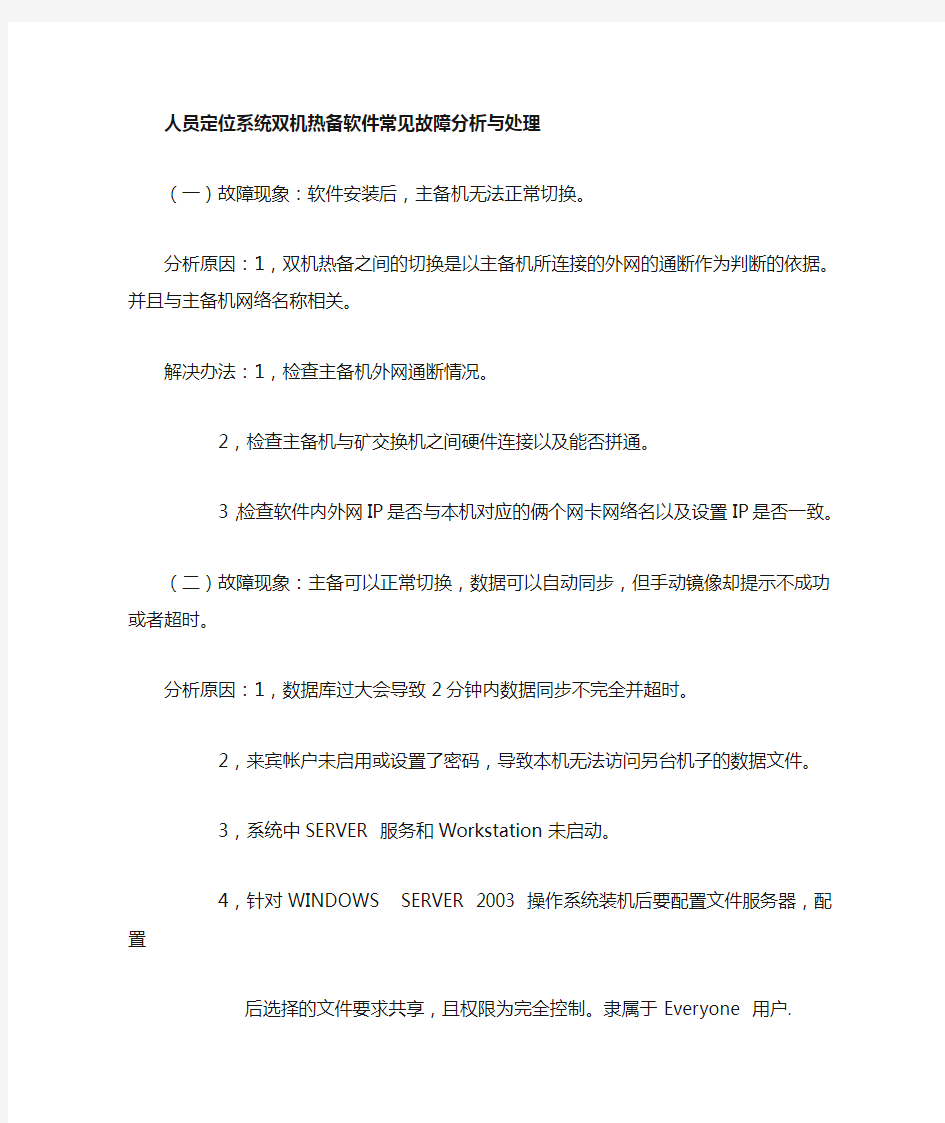
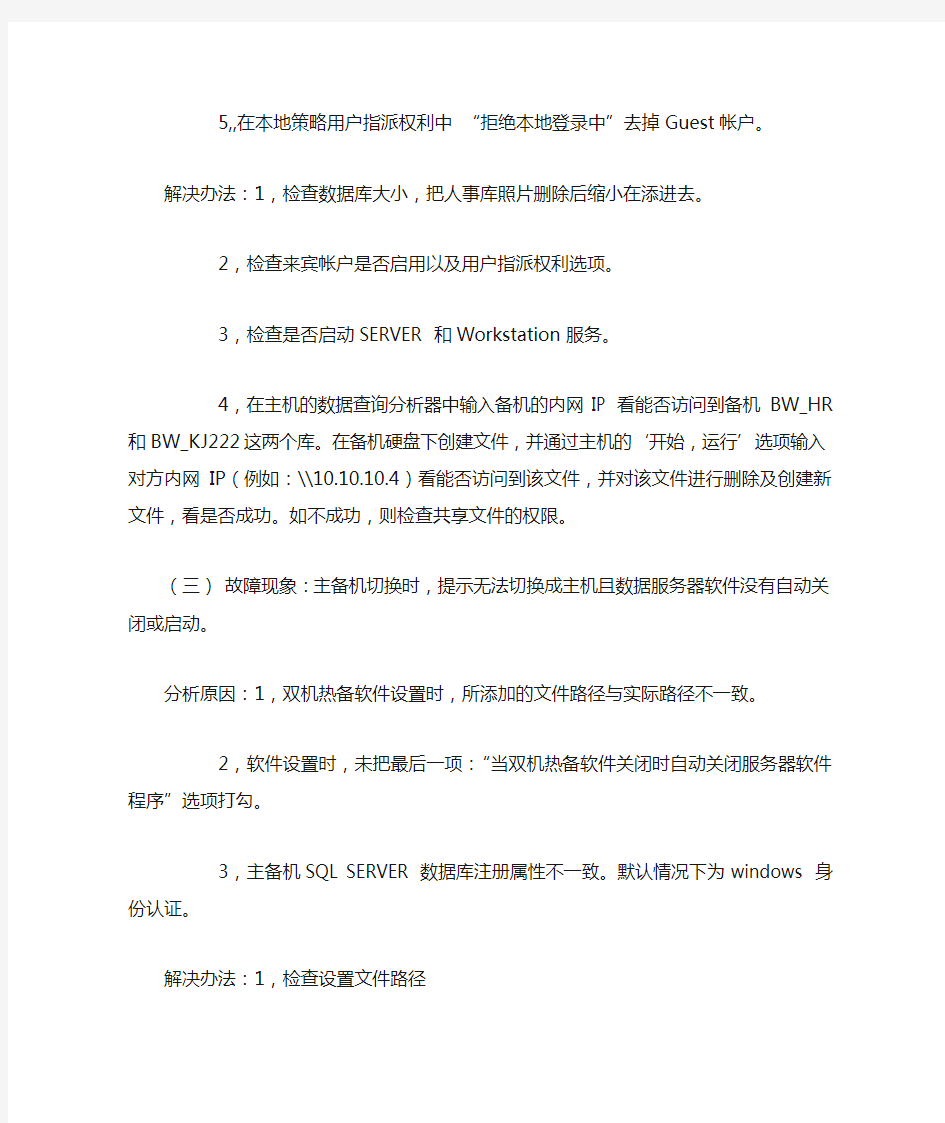
人员定位系统双机热备软件常见故障分析与处理
(一)故障现象:软件安装后,主备机无法正常切换。
分析原因:1,双机热备之间的切换是以主备机所连接的外网的通断作为判断的依据。并且与主备机网络名称相关。
解决办法:1,检查主备机外网通断情况。
2,检查主备机与矿交换机之间硬件连接以及能否拼通。
3,检查软件内外网IP是否与本机对应的俩个网卡网络名以及设置IP是否一致。
(二)故障现象:主备可以正常切换,数据可以自动同步,但手动镜像却提示不成功或者超时。
分析原因:1,数据库过大会导致2分钟内数据同步不完全并超时。
2,来宾帐户未启用或设置了密码,导致本机无法访问另台机子的数据文件。
3,系统中SERVER 服务和Workstation未启动。
4,针对WINDOWS SERVER 2003 操作系统装机后要配置文件服务器,配置后选择的文件要求共享,且权限为完全控制。隶属于Everyone 用户.
5,,在本地策略用户指派权利中“拒绝本地登录中”去掉Guest帐户。
解决办法:1,检查数据库大小,把人事库照片删除后缩小在添进去。
2,检查来宾帐户是否启用以及用户指派权利选项。
3,检查是否启动SERVER 和Workstation服务。
4,在主机的数据查询分析器中输入备机的内网IP 看能否访问到备机BW_HR 和BW_KJ222这两个库。在备机硬盘下创建文件,并通过主机的‘开始,运
行’选项输入对方内网IP(例如:\\10.10.10.4)看能否访问到该文件,并对
该文件进行删除及创建新文件,看是否成功。如不成功,则检查共享文件的
权限。
(三)故障现象:主备机切换时,提示无法切换成主机且数据服务器软件没有自动关闭或启动。
分析原因:1,双机热备软件设置时,所添加的文件路径与实际路径不一致。
2,软件设置时,未把最后一项:“当双机热备软件关闭时自动关闭服务器软件
程序”选项打勾。
3,主备机SQL SERVER 数据库注册属性不一致。默认情况下为windows 身份
认证。
解决办法:1,检查设置文件路径
2,检查双机热备最后选项。
3,查看并编辑主备机SQL SERVER 数据库注册属性。
(四)故障现象:当启动主机双机热备软件时,提示数据库过旧,无法切换为主机状态。分析原因:1,主备机关机顺序未安照先关备机后关主机的原则,而启动时则先启动了最先关的机子。
解决办法:1,先确定俩台机子谁的数据最新,则先启动谁,明确正确的启动和关闭顺序。
2,在确定的数据最新的那台机子上,去双机热备软件的安装文件夹下面找到Init.dll软件配置文件,修改里面的时间为当前系统的时间并保存,重启该机
的双机热备软件。
(五)故障现象:最先启动主机双机热备时,主备机外网连接正常,软件却提示外网通讯故障,无法切换成主机。
分析原因:1,外网连接不好。
2,内网与外网连接速率一致时,有时相互影响,既外网通时,内网时断时续。
相反当内网通时,外网提示时断时续。
解决办法:1,检查主机RJ45水晶头,看是否压紧。并拼一下备机的外网IP,看能否拼通。
2,分别设置主备机内外网速率,内网速率一般设置为10M 全双工,或者100M 外网设置成自适应。
(六) 故障现象:软件首次注册为永久并运行一段时间后,自动弹出要求重新注册的界面;解决办法:把原软件卸载掉更换研发最新的双机热备软件。
【OA自动化】oa常见问题解决方法new
【OA自动化】oa常见问题解决方法new
常见问题解决方法 1、右边操作区没出现 ●受信任站点没添加 ●Setpolice.bat没运行 ●Office中的.NET可支持编程没运行 ●到注册表中: HKEY_CURRENT_USER\Software\Microsoft\Schema Library\Cachet删除掉。 ●在WORD中把XML扩展包删除,然后手工添加进去: http://oa.petrochina/sdxml/managedmanifest_signed.xml ●如果扩展包手工加载不进去,可以到C:\Documents and Settings\kity\Local Settings\Application Data\Microsoft下查看是否有Schemas ●工具—>管理加载项,禁用某些可以的加载项 2、点击“打开正文”按钮时,显示灰色 ●Office的版本不对 ●Office中的.NET可支持编程没运行 ●到注册表中: HKEY_CURRENT_USER\Software\Microsoft\Schema Library\Cachet删除掉 ●受信任站点没添加
●Setpolice.bat没运行 3、打不开正文,而且“打开正文”按钮旁边出现一个小的凹型图标。 ●看是否是3721的问题。 ●杀毒软件 ●Setpolice.bat没运行。 4、打开普通的正文,点击“打开正文”时,一闪就没什么反应了。 ●Office的版本不对 ●Setpolice.bat没运行 5、打开加密后的正文,点击“打开正文”时,一闪没什么反应了。 ●杀毒软件(金山毒霸卸载掉、瑞星关掉内存监控、关闭macafee 中的缓冲区溢出) ●RMS客户端坏了; ●用户的身份不对 ●检查用户的系统时间是否与服务器的时间是一致的。 ●软件冲突。 6、打开正文时,右边的操作区出现“客户端版本更新” ●删除临时文件 ●在代理服务器中添加*.petrochina ●到注册表中: HKEY_CURRENT_USER\Software\Microsoft\Schema Library\Cachet删除掉
直放站最常见故障及处理方法
直放站最常见故障及处理方法 1、直放站轮询失败 拨打监控电话是否可以打通,通的话重新轮询确定是否已恢复正常,不正常则去现场处理。 首先检查设备供电是否正常,检查电源模块工作是否正常,检查监控板工作是否正常,取出监控卡清除卡内短信,确认卡是否停机或损坏,还是不行检查软件设置参数是否正确,如短信中心号码设置是否正确等,没有问题检查MODEM接收信号是否正常,最后都不行就更换MODEM和监控板。 2、下行驻波告警 首先用驻波仪检查直放站输出口主干馈线是否驻波过高,检查线路接头是否进水或被破坏,查出故障点整改后可以恢复,天馈驻波正常则调整直放站设备驻波告警参考值设置是否正确,或者降低直放站的输出功率可以得到解决。 3、下行欠功率告警 首先检查直放站参数设置是否正确,调整增益是否可以恢复,如果数据正常,检查下行低噪放和功放,或是施主信号变小,还有可能施主基站频点更改直放站没有及时更新。 4、直放站覆盖区无信号 `查施主天线是否有故障,检查分布系统是否被破坏。 5、直放站信号变弱 电脑检查输出信号是否变小,参数设置是否改变,调整增益是否可以改善,检查分布系统是否驻波太高。 6、基站有上行干扰 上行底噪大,主要是直放站离基站较近,增益太大。通过减小上行增益可以使底噪下降。还有检查直放站的杂散是否超标。 7、光收发模块故障 首先检查光模块光输出是否正常,再检查光输入是否正常,如果出现LD ALARM则光模块发有故障,更换,如果出现PD ALARM有可能是另一端的光模块出现故障,也可能是光纤线路出现故障,需检查远端的输出是否正常判断故障出现在哪里。 8、覆盖区手机上线困难,呼不出 出现手机上线困难主要原因是上下行增益设置不平衡,手机发射功率大,接入网络困难,接入网络时间长,要求上下行增益差不超过3-5dB。如果设置正确那就可能是上行低噪放和攻放故障,还有个可能是施主基站话务量太大导致上线,电话打不出。 9、效果监控轮询失败 效果监控软件故障,重启设备就可以恢复,效果监控供电故障,或者效果监控卡出现停机等现象。也有可能效果监控硬件故障,比如卡槽坏等明显故障。 10、效果监控接收电平强度告警 首先检查直放站工作是否正常,再检查耦合器和连接线是否有故障,还有检查平台告警范围设置是否合适。 11、切换失败掉话 进出电梯发生切换失败掉话,原因是小区列表没有做好导致掉话,检查电梯厅信号和电梯内信号两个小区的领区列表。直放站选信源要选用原大楼内的主导频点作为信源覆盖,尽量减少切换。 12、微蜂窝信号泄露 室内分布低层天线安装太靠边或者是大楼外墙损耗较小导致室内微蜂窝信号泄露,处理方法;更改室内分布系统器件或主机输出降低天线输出电平,更改天线位置,更换成定向天线,修改微蜂窝和室外宏蜂窝信号切换电平差等。 13、大楼高层信号显示满格,但经常掉话,通话质量差
公文处理系统应用中常见问题
公文处理系统应用中常见问题 1.怎样知道信箱中有新信息?如何找到信箱中的新信息? 当信箱中收到新信息时,系统提供两种提示方式。一是屏幕左下角的小红旗将竖起,直到所有新信息全部’已阅’。二是利用系统提供的声音提示功能,只要用户在公文处理的声音设置中设置了声音提示,则新信息到来时,系统会自动播放提示。 要找到信箱中的新消息也有两种方式。一是按F5键刷新信箱里的内容,或关闭信箱后重新打开。二是查找信箱中所有’已阅’标志为’空’的信箱即为尚未读取的文件。2.‘文件跟踪’的作用和其中’级数’的含义? 可以根据’文件跟踪’来了解文件的来源和流转过程。其第一条记录就可知道文件的起源和开始的时间。’级数’用于记载文件传递的顺序,相同的级数表示同一次传递的多个接收对象。 3.文件’收回’与’退回’的区别? 在收件人没有看到发给他的文件,如没有开机或没有做信箱刷新操作,才允许收回该文件,而且这次传递将不会在记录在传递记录表中。文件’退回’没有上面的限制,并且
会记录中文件传递记录表中,在文件跟踪时会看到对本次操作的记录。 文件的’收回’和’退回’都是针对文件的内部流转的,对于远程封发是不可以进行’收回’和’退回’的。 4.为什么发送给各本局各科室的发文,仍然有修改的痕迹,比如添加上的内容用红色的字体代表,删除的用蓝色字体代表……,请问是什么原因? 以上现象说明在传递文件过程中一定是做过文件的修改。而在?显示修订?中可以看出,如果不想看到,请不要选中"显示修订"。建议在封发前进行排版,在排版功能中,接收所有的?修改信息?,这样各股室将不再能看到修改痕迹。 5.各科室办结文件退回办公室总收发后,此文件在信箱中如何处理?是不是可以允许删掉? 可以进行文件归档,也可以删除。具体可根据本地公文处理工作规范作出相应的处理。 6.在公文系统流转过程中,未发公文能否修改文头纸? 在公文处理系统中只要文件只要没有做领导签发,就可以直接修改文头纸中的内容。
模具常见维修方法
冲压模具常见问题与维修方法 模具的维护要领连续模的维护,须做到细心、耐心、按部就班,切忌盲目从事。因故障修模时需附有料带,以便问题的查询。打开模具,对照料带,检查模具状况,确认故障原因,找出问题所在,再进行模具清理,方可进行拆模。拆模时受力要均匀,针对脱料弹簧在固定板与脱料板。 模具的维护要领:连续模的维护,须做到细心、耐心、按部就班,切忌盲目从事。因故障修模时需附有料带,以便问题的查询。打开模具,对照料带,检查模具状况,确认故障原因,找出问题所在,再进行模具清理,方可进行拆模。拆模时受力要均匀,针对脱料弹簧在固定板与卸料板之间和卸料弹簧直接顶在内导柱上的模具结构,其脱料板的拆卸要保证脱平衡弹出,脱料板的倾斜有可能导致模具内凸模的断裂。 1.凸凹模的维护: 凸凹模拆卸时应留意模具原有的状况,以便后续装模时方便复原,有加垫或者移位元的要在零件上刻好垫片的厚度并做好记录。更换凸模要试插脱料块、凹模是否顺畅,并试插与凹模间隙是否均匀,更换凹模也要试插与冲头间隙是否均匀。针对修磨凸模后凸模变短需要加垫垫片达到所需要的长度应检查凸模有效长度是否足够。更换已断凸模要查明原因,同时要检查相对应的凹模是否有崩刃,是否需要研磨刃口。组装凸模要检查凸模与固定块或固定板之间是否间隙足够,有压块的要检查是否留有活动余量。组装凹模应水平置入,再用平铁块置如凹模面上用铜棒将其轻敲到位,切不可斜置强力敲入,凹模底部要倒角。装好后要检查凹模面是否与模面相平。凸模凹模以及模芯组装完毕后要对照料带做必要检查,各部位是否装错或装反,检查凹模和凹模垫块是否装反,落料孔是否堵塞,新换零件是否需要偷料,需要偷料的是否足够,模具需要锁紧部位是否锁紧。注意做脱料板螺丝的锁紧确认,锁紧时应从内至外,平衡用力交叉锁紧,不可先锁紧某一个螺丝再锁紧另一个螺丝,以免造成脱料板倾斜导致凸模断裂或模具精度降低。 2.脱料板的维护: 脱料板的拆卸可先用两把起子平衡撬起,再用双手平衡使力取出。遇拆卸困难时,应检查模具内是否清理干净,锁紧螺丝是否全部拆卸,是否应卡料引起的模具损伤,查明原因再做相应处理,切不可盲目处置。组装脱料板时先将凸模和脱料板清理乾净,在导柱和凸模导入处加润滑油,将其平稳放入,再用双手压到位,并反复几次。如太紧应查明原因(导柱和导套导向是否正常,各部位是否有损伤,新换凸模是否能顺利过脱料板位置是否正确,),查明原因再做相应处理。固定板有压块的要检查脱料背板上脱料是否足够。脱料板与凹模间的材料接触面,长时间冲压产生压痕(脱料板与凹模间容料间隙一般为料厚减0.03-0.05mm,当压痕严重时,会影响材料的压制精度,造
OA问题汇总及解决方法
OA问题汇总及解决方法 近期因部分用户自动安装了windows的安全更新,造成教育局OA终端与IE浏览器出现不兼容现象,现将问题及解决办法汇总如下,敬请参考。 1、IE浏览器版本过高,造成不兼容怎么解决? 2、IE浏览器兼容性视图如何设置? 3、如何把OA网站设置为信任站点? 4、OA精灵登陆时提示脚本错误怎么办? 5、OA精灵点击电子邮件等无反应怎么办? 6、网页方式访问OA时,输入用户名和密码,点击登陆后卡在加载页面无反应怎么办? 1、IE浏览器版本过高,造成不兼容怎么解决? 关于IE浏览器的版本,建议win7系统使用IE10,并关闭自动安装新版本 功能,XP系统使用IE8,如果发现IE版本过高,请卸载之,具体操作步骤请参考:如何卸载IE11 2、IE浏览器兼容性视图如何设置? (1)点击IE“工具”菜单,选择“兼容性视图设置”,
有网站”请的复选框选中,并关闭。 3、如何把OA网站设置为信任站点? (1)依次点击IE菜单“工具”—“Internet选项”,在弹出的选项卡中 (2)选择“受信任的站点”,再点击“站点”;
(3)去掉“对该区域中的所有站点要求服务器验证(https:)”勾选,再把OA网站地址加入信任网站列表。 4、OA精灵登陆时提示脚本错误怎么办? 首先请检查IE浏览器版本,如果版本高于IE10,请参考问题1解决。 5、OA精灵点击电子邮件无反应怎么办? 这有可能是安装多个浏览器后造成的,请把IE浏览器重新设置成默认浏览器。操作如下: 第一步:打开IE浏览器,点击“工具”菜单,选择“Internet选项”; 第二步:在弹出的对话框中选择“程序”选项卡;
公文写作中常见问题及解决办法
公文写作中常见问题及解决办法 今天主要想和大家从公文的文面结构、容易用错和写错的字、标题写作中一些常见问题的处理、公文结构层次序数的规范、数字运用的规范、字体和字数的规范、标点符号的运用、公文用印、主题词的提炼、版记标识等十个方面就公文写作中的常见问题和解决办法进行学习和探讨,目的在于进一步提高我们公文写作和处理的能力,促进公文写作和处理的进一步规范。 一、公文的文面结构主要有哪些要素? 公文的文面结构即公文格式问题,是公文规范性的重要体现。按照中共中央办公厅、国务院办公厅关于印发《党政机关公文处理工作条例》的通知(中办发[2012]14号)规定,由份号、密级和保密期限、紧急程度、发文机关标志、发文字号、签发人、标题、主送机关、正文、附件说明、成文日期、印章、附注、附件、抄送机关、引发机关和印发日期、页码,共18种要素组成。 主要的要素有八个方面:即版头、发文字号、标题、主送机关、正文、附件、发文机关(落款)、成文日期。 (一)版头 (1)“红头文件”。文件的首页上端,印有“×××文件”字
样的红色大字。政府公文版头下面有一道红线,党的公文在红线中间另加一红五星。 (2)“白头文件”。即不用版头的文件,一般用于印发领导人的讲话等文字材料。 (二)发文字号 由机关代字、年份、发文顺序号组成。 发文机关代字+〔年份〕+发文顺序号 机关代字是发文机关的简化代称,一经确定,不得随意改动。年份用公元纪年标记,使用阿拉伯数字,并用六角方括号括住。位置居中略下(纵向)或左下。顺序号,使用阿拉伯数字,如“58号”。写作“第58号”或“058号”均不规范。 (三)标题 由发文机关名称、事由和文种组成。 机关名称+(关于)事由+(的)文种 如:中共政协西安市委员会党组关于召开政协西安市第十三届委员会第一次会议有关问题的请示 政协西安市委员会办公厅关于报送《关于我市 节能减排工作情况调查报告》的函 (四)主送机关
最新钣金折弯人员必备知识
金折弯人员必备知识 折弯中常遇见的问题 作为一名钣金行业折弯机操作工来说,对一些基础知识必须要知道。当然折弯操作工要会看工件图纸这是首要条件,同时在这个岗位工作经验也很重要。折弯机械设备类型很多,但一些设备基本结构和工作原理也是要懂得。 对于在工作中折弯工艺的学习,首先应该从基础知识先了解。 1、折弯模具的选择 折弯模具按折弯工艺分为标准模具和特殊折弯模具。在标准的折弯情况下(直角和非直角折弯)折弯时一般都是用标准模具,折弯一些特殊的结构件(如:段差折弯、压死边等)时采用特殊模具。另外折弯不同厚度板料时,对折弯下模具的开口尺寸“V”形槽尺寸选择有所不同。一般所选用“V”形槽开口尺寸为板材厚度的6-10倍(0.5~2.6mm为6t、3~8mm为8t、9~10mm为10t、12mm 以上为12t)。当板材较薄时选择取向于小数,板材较厚时取向于大数。如:折弯2mm板时可选用12mmV槽即可。标准的折弯一般所弯的角度不小于90度,标准的折弯机模具上模和下模的尖角通常为88度。在不标准的折弯情况下,可选择不同的上模具形状,可折弯板材不同的角度和形状。若特殊的形状板金件,可要选择特殊的折弯模具成形折弯。 特殊模具折弯图 2、模具的分段 通常折弯机模具标准长度为835mm一段,原则上只可折弯大尺寸的工。如果
将模具分割为长短不同的小段,通过不同的模具长度自由组合,就可方便于不同长短的盒形工件或箱体等折弯。在行业内对折弯模具的分段有一个标准的分割尺寸,如:标准分割835分段:100(左耳),10,15,20,40,50,200,300,100(右耳)=835mm。当然也可按用户的要求分割。 折弯模具分段图 3、折弯力的计算 如果我们要折弯一件比较大以及板材比较厚的板材时,先要了解所需的折弯吨位力。那么我们可以通过计算得出折弯所需的吨位(建议工件折弯的所需压力在设备额定吨位的80%以内),通过计算我们也可确定折弯所需的吨位设备,模具V槽合理的选择而对折弯力也有影响。计算方法如下: 计算公式: P = 折弯力(KN) L = 板料长度(M) T = 材料抗拉力(软钢: 45Kg/mm2) S = 板材厚度(mm)
OA常见问题
OA常见问题 一、管理员类 1、修改OA密码: 系统管理——组织结构设置——用户管理——选择用户——清空密码(密码清空后用户以空密码登录然后输入新密码) 2、修改腾讯通密码: 开始——运行——输入:mstsc /v 192.168.1.9 输入用户名密码远程登录服务器192.168.1.9 打开腾讯通RTX管理器——用户管理——选择用户——修改密码为111 3、腾讯通客户端设置 OA设置: 文件——系统设置——服务器设置——地址:192.168.1.9
怎么从腾讯通上直接登录OA:安装通达OA插件(\\server\资料库(只读)\常用软件\网络浏览\RTX客户端通达OA插件) 文件——系统设置——第三方设置——通达OA设置 4、OA无法显示网页(打不开网页) 首先检查一下浏览器是不是IE如果不是建议改成IE浏览器试试,因为OA系统对别的浏览器兼容性不好容易出现问题;
其次如果是用的IE请检查安全级别(默认为中级) 打开IE——菜单栏工具——internet选项 设置好重启浏览器 再次如果还不可以就请用360安全卫士对IE进修修复 5、工作监控 输入流水号可查询工作流,并可进行转交、委托、删除等操作 转交:帮助转交下一步 委托:主办人不在的时候工作流可委托给别人 删除:删除工作不建议操作如果要删除请做好记录 6、系统清理 系统邮件、内部信息太多会影响整个系统的运行速度,多以要定时清理一般为一个月清理一次 清理的内容一般有电子邮件、内部短信,及公告通知 电子邮件、内部短信删除不重要或时间过长的 公告通知不能删除,将时间久得取消置顶 7、系统日志可查看用户操作记录比如对员工的操作增加删除修改等 8、日志被驳回 工作日志在审批过程中被驳回后具体修改方式: 进入“OA系统”\“导航”\“工作日志”\“填写日志”\“工作日志提交”,找到相应的一条日志提交记录,会看到“审核状态”中显示“审批驳回修改并重新提交”,点击该提示进
通信直放站故障处理
通信直放站故障处理 随着近年来通信无线市场的需求和传输技术的革新,促使通信无线设备越来越集成化、人性化、功能化。无线通信领域各种技术的互补性日趋鲜明。这主要表现在不同的接入技术具有不同的覆盖范围、不同的适用区域、不同的技术特点和不同的接入速率。铁路通信应用较广的模式有直放站传输模式,研究其使用和维护,总结日常出现的故障克服更有利于日后维护和设备的稳定使用。 标签:直放站;开通;故障;解决 前言 无线通信技术近十年的变更非常瞩目,我国无线频率资源也较为丰富,推進不同技术相关频谱的规划和应用工作是现在政府和各个行业应该推进的工作之一。比如3G/4G可解决广域网的传输需求;WLAN可解决中距离的较高速传输;UWB超宽带可解决近距离的超高速无线传输。因此在组网上要考虑一体化,多技术并用的方式实现不同用户群体的需求。未来的无线通信网络将是一个综合的一体化的解决方案,各种无线技术都将在这个一体化的网络中发挥自己的作用。有线传输与无线传输的结合,长距离与短距离或超短距离的高速传输的结合,满足不同行业、不同群体的需求为出发点的革新。 在铁路无线通信网络中,无线直放站的组网方式以其结构简单、安装方便、设备稳定性强、覆盖面积满足铁路通信的要求等特点,被铁路通信专业广为使用,其安装较基站便利,建设周期较短,并且不受各方面的的限制等优点,在各个管辖线路中广泛使用。针对直放站使用中的一些常见障碍和解决方式做个归纳和分析。 1 直放站简介 铁路无线直放站主要是由近端机、远端机、连接光纤、耦合器等设备构成。 车站信号通过耦合器耦合,进入近端机,经过光电转换,传输至光缆,远端机接收到光信号后,转换为电信号,并进行放大,通过天线向外覆盖,传输到隧道内的移动机车,使处于隧道内的机车台和手持台有较好的接收效果,同时将机车发出的反向信号通过天线接收并放大后,由光缆发回近端机,再由近端机转换后传回车站电台。实现车站与隧道内的机车之间的异频半双工通讯。 2 安装调试 设备在投入运营前做好安装和调试工作,确保设备的稳定运行,一般安装近端机、远端机较为简单,大多都是成品根据图纸组网,较为简单。调试工作做好以下几个方面。
常见基站故障指标异常处理
第一节:关于Path balance值的问题 作者:张雨 P-b值是反映RTF性能的一个参数,它的计算公式为pathbalance=uplink path loss-downlink path loss+110,故它的最佳值应为110。P-b值不正常是在基站维护过程中经常遇到的问题,它会影响到拥塞、掉话等一些敏感的指标,也会造成通话质量的下降。 第一部分:造成P-b值不正常的原因 造成P-b值不正常的原因有很多,既有软件方面的,也有硬件方面的。总结起来主要有以下几个方面: 1.基站数据定义错误 2.话务量太低也会造成P-b值不正常 3.相邻小区或本小区同频或邻频干扰也会造成P-b值不正常 4.射频通路、接收通路硬件故障及连接错误 5.载频本身故障 6.带外干扰 第二部分:解决P-b问题的步骤 我们知道了造成P-b值不正常的原因,因此先不要急于下站,我们可以先进行一下前期的分析。这有助于我们尽快的解决问题。这个分析主要是根据OMC终端的统计来做的。 一.先看一下基站是否有告警。 二.是否由于话务量太低,载频无占用造成P-b值不正常(P-b值为0)。
三.检查相关数据是否有定义错误。这包括: 1.接收天线的位置定义是否正确 2.定义的合路器类型是否正确 3.载频和RTF的相关定义是否正确 4.基站内及相邻基站是否存在同频或邻频干扰 四.倒换RTF位置以便初步判断障碍点。 一般如果只有较少载频的P-b值不正常,则可以在下站前将其RTF的位置与同小区的其它载频倒换一下,观察其后一时段的P-b值变化情况,若改换载频后RTF的P-b值正常,而改换到原RTF所在位置载频的新RTF P-b值不正常,则可初步认定是硬件故障。 一般如果P-b值不正常的RTF较多,甚至整个小区的RTF的P-b 值都不正常,那么载频故障的机率就比较小,应侧重检查其数据或合路器、天馈线等设备。 五.基站设备检查: 1.如果P-b值较低,可侧重检查射频通路;如果P-b值较高,可侧重检查接收通路。具体检测方法可按操作维护规程进行检查。 2.检查基站连线、天馈线连线及方向是否正确。 3.检查基站接头是否有松动现象,基站天馈线序是否与标签一制。 4.更换基站坏载频、器件性能不好的基站硬件。 5.基站硬件检测未发现问题后,可对基站天馈部分进行检查。如:驻波比、天线方向等。
审计管理系统(OA)常见使用问题解答
审计管理系统(OA)常见使用问题解答 (2006-5-18) Ⅰ.审计人员 1)问:点击公文标题后,页面显示“正在打开公文”,然后一会就消失了, 没有反应是什么原因? 答:可能本地电脑上安装了“上网助手”之类的工具,把弹出的公文窗口阻止了,请关闭该工具,重试。 2)问:审计管理系统无法打开公文,总是弹出错误提示窗口 “Error?number?…”请问遇到这类问题怎么解决? 答: 这种情况需要注意下列原因: (1)客户端IE浏览器的设置是否正确; (2)windows操作系统登录的用户不能为中文,否则有可能导致无法正常打开公文; (3)建议使用office 2000版本, 查看本机是否存在一些上网助手。3)问:为什么在公文办理时,点击打开一个Word文件(或接着再打开另 外一个本地Word文件),Word的菜单项或工具栏内容少了很多? 答:是因为审计管理系统在使用Word时,对其进行了二次开发以便各种控制需要,把部分不允许使用的功能禁止了。但不对正常的使用产生影响,如在没有打开OA系统内的公文时打开了Word程序,则菜单和工具栏都恢复了原样。在极个别情况下,如果没有恢复,请咨询热线电话,服务人员会很快协助解决此问题。 4)问:公文处理单上的各个区域与公文有什么关系? 答:公文处理单的区域与公文的各类要素是一一对应的,公文程序通过读取处理单上的各个区域内容,在公文套模版的时候把公文各要素(公文标题、发文字号等)填充到正文的相应位置,所以处理单上正文不应该包括公文各基本要素,而只需要正文内容,否则在套模版的时候就会有重复项。
5)问:当某公文不想阅读时,怎么让其不再在待阅列表中出现? 答:在待阅公文界面中有个控件按钮“免读”,选择某个待阅公文,点击免读即可。 6)问:在出差期间,需要本人办理的公文怎么处理? 答:有两种方法:个人办文权限转移和通过委托部门文书管理员 (1)个人办文权限转移 选择“办文权限转移”,选择被委托人和委托开始时间以及委托结束时间,点击“保存”完成个人授权。点击“高级”会弹出如下页面,可以在整个机关选择被委托人员,选择人员后点击“保存”来完成办文权限转移。 提示:委托办理功能的范围为本人所在的部门。 (2)部门文书管理员 以部门文书管理员的身份登录系统,在审计管理区—〉部门文书管理—〉办文权限转移?,出现本部门所有人员列表:选择委托人和被委托人,填写委托开始时间和委托结束时间,然后点击“保存”来完成部门内人员办文权限的转移。 7)问:待阅公文很多,如何让其分类保存? 答:待阅公文(列表)是已入库公文中,由机关文书分发给你的必需看的文件集合。每个用户在公文管理中都有一个“个人文件夹”,用户根据个人需要在个人文件夹中新建类别组,在已阅公文界面中,选择某个公文点击复制,然后选择要把该公文放在哪个分组里即可,以后可以按照个人分类进行查找已阅过的公文。 8)问:为什么公文列表中点击标题后,不能打开相应公文,同时弹出对话 框错误信息? 答:一般情况下先确认是否满足如下条件:? (1)操作系统登录时,登录名不能是中文字,必须是英文或拼音,且最好有密码。如果是中文名称,需要新建一个英文用户,建议以后就用此新建的用户登录。 (2)在“internet选项”中,确认“受信任站点”和“安全站点”的列表中是否有您的OA系统的域名或IP。
公文常见错误分析及对策
公文常见错误分析及对策 公文写作 公文常见错误分析及对策 公文是公务文书的简称,是处理公务、管理事务的一种书面文字工具。其重要特点就是行文的规范化、制度化和标准化。对于公文格式,国家技术监督局制定了《国家行政机关公文格式》(GB/T9704—1999,以下简称《格式》),国务院办公厅制定了《国家行政机关公文处理办法》(2001年1月1日起施行,以下简称《办法》),中央办公厅制定了《中国共产党各级领导机关文件处理条例(试行)》(以下简称《条例》)。但是不少单位和部门制发文件,并没有严格按照规定、要求去做,而是各行其是,制发文件存在很大的随意性,造成公文格式的不规范,严重影响了公文的严肃性、公正性。更在一定程度上影响了公文的质量和效能,影响了政 府的行政效率,因此必须引起高度重视。 一、存在的问题 (一)文种使用乱。一是生造文种。把没列为文种的公文种类作为文种使用。《办法》所确定的公文文种共有13类14种,即:命名、令,决定,公告,通告,通知,通报,议案,报告,请示,批复,意见,函,会议纪要。除此之外,均不可直接行文,但可作为"印发"、"颁发"式"通知"的"附件"行文。例如,《关于××市区退休人员一次性缴纳医疗费分期缴费的具体操作规定》、《关于使用社会保障卡有关问题的说明》等,这里的"操作规定"、"说明"均不应作为文种使用,可以改成《××关于印发市区退休人员一次性缴纳医疗费分期缴费的具体操作规定的通知》、《××关于印发使用社会保障卡有关问题的说明的通知》,不能作为文种使用的还有"条例"、"规定"、"办法"、"总结"、"计划"等,有的甚至把"安排"、"要点"、"细则"这些既不是公文文种又不是应用文体种类的东西常常作为公文文种直接行文,都是错误的。
Solidworks-30个常见问题处理方法
Solidworks 30个常见问题处理方法 - SolidWorks常见问题一览表 1、问:在装配体环境下如何快捷的复制的子装配体或零部件? 答:在装配体界面中,按Ctrl,然后用鼠标拖曳想复制的子装配体或零部件。 2、问:如何转化PROE UG CATIA 格式文件? 答:可将PROE UG CATIA等格式的实体文件转化为Parasolid(*。x_t)格式的文件,然后用solidsorks即可打开。 3、问:为什么在实体过程中,有的拉伸实体出现透明显示? 答:这是拉伸过程中拉伸实体与相交物体产生了零厚度的原因造成的。 4、问:如何快速生成基准平面? 答:按住 CTRL 键并且拖动一个参考基准面来快速地复制出一个等距基准面,然后在此基准面上双击鼠标以精确地指定距离尺寸。(说明一下:SW作基准面、轴、点的方法很一般,不灵活。) 5、问:如何快速建立草图中实体几何关系? 答:按住 CTRL 键,用鼠标选择建立几何关系的草图实体,在propertymanager属性框中选择几何关系。 6、问:如何快捷的复制的实体特征? 答:按住 CTRL 键并从FeatureManager设计树上拖动特征图标到您想要修改的边线或面上,您可以在许多边线和面上生成圆角、倒角、以及孔的复制。 7、问:如何移动装配体中第一个固定零部件? 答:装配体中所放入的第一个零部件会默认成固定。若要移动它,在该零部件上单击右键,并选择浮动选项。 8、问:如何在FeatureManager设计树上选择多个特征? 答:按住 Shift 键可以在FeatureManager设计树上选择多个特征。 9、问:如何指定工程图项目不同的线条型式? 答:用线型工具可以对许多工程图项目指定不同的线条型式,包括局部视图的图框。请选择菜单上的工具/选项/文件属性/线型,来指定选择目标实体。 10、问:在FeatureManager设计树中的草图名称前面会出现一个负号或一个正号,这代表什么意义? 答:在FeatureManager设计树上的草图名称前面会出现一个负号,这表示草图为欠定义;如果在FeatureManager设计树上的草图名称前面出现一个正号,这表示草图为过定义。 11、问:如何复制草图? 答:在相似的草图轮廓之间进行放样时,复制草图通常是非常有用
OA常见问题解决方法(new)
常见问题解决方法 1、右边操作区没出现 ●受信任站点没添加 ●Setpolice.bat没运行 ●Office中的.NET可支持编程没运行 ●到注册表中:HKEY_CURRENT_USER\Software\Microsoft\Schema Library\Cachet删除掉。 ●在WORD中把XML扩展包删除,然后手工添加进去: http://oa.petrochina/sdxml/managedmanifest_signed.xml ●如果扩展包手工加载不进去,可以到C:\Documents and Settings\kity\Local Settings\Application Data\Microsoft下查看是否有Schemas ●工具—>管理加载项,禁用某些可以的加载项 2、点击“打开正文”按钮时,显示灰色 ●Office的版本不对 ●Office中的.NET可支持编程没运行 ●到注册表中:HKEY_CURRENT_USER\Software\Microsoft\Schema Library\Cachet删除掉 ●受信任站点没添加 ●Setpolice.bat没运行 3、打不开正文,而且“打开正文”按钮旁边出现一个小的凹型图
标。 ●看是否是3721的问题。 ●杀毒软件 ●Setpolice.bat没运行。 ●重新安装.NETFramework1.1 ●安装根证书 4、打开普通的正文,点击“打开正文”时,一闪就没什么反应了。 ●Office的版本不对 ●Setpolice.bat没运行 5、打开加密后的正文,点击“打开正文”时,一闪没什么反应了。 ●杀毒软件(金山毒霸卸载掉、瑞星关掉内存监控、关闭macafee 中的缓冲区溢出) ●RMS客户端坏了; ●用户的身份不对 ●检查用户的系统时间是否与服务器的时间是一致的。 ●软件冲突。 ●提示输入了两次密码,一闪而过的情况,可以到C:\Documents and Settings\kity\Local Settings\Application Data\Microsoft\DRM目录下删除该目录下的所有文件,然后重新打开正文 6、打开正文时,右边的操作区出现“客户端版本更新” ●删除临时文件 ●在代理服务器中添加*.petrochina
钣金件折弯中常见问题及处理办法【干货】
钣金件折弯中常见问题及处理办法【干货】 内容来源网络,由“深圳机械展(11万㎡,1100多家展商,超10万观众)”收集整理! 更多cnc加工中心、车铣磨钻床、线切割、数控刀具工具、自动化、数字无人工厂、精密测量、3D打印、激光切割、钣金冲压折弯、精密零件加工等展示,就在深圳机械展. 常用折弯模具 常用折弯模具,如下图。为了延长模具的寿命,零件设计时,尽可能采用圆角。 过小的弯边高度,即使用折弯模具也不利于成形,一般弯边高度L≥3t(包括壁厚)。 台阶的加工处理办法 一些高度较低的钣金Z形台阶折弯,加工厂家往往采用简易模具在冲床或者油压机上加工,批量不大也可在折弯机上用段差模加工,如下图所示。但是,其高度H不能太高,一般应该在(0~1.0)t,如果高度为(1.0~4.0)t,要根据实际情况考虑使用加卸料结构的模具形式。 这种模具台阶高度可以通过加垫片进行调整,所以,高度H是任意调节的,但是,也有一个缺点,就是长度L尺寸不易保证,竖边的垂直度不易保证。如果高度H尺寸很大,就要考虑在折弯机上折弯。
折弯机分普通折弯机和数控折弯机两种。由于精度要求较高,折弯形状不规则,通信设备的钣金折弯一般用数控折弯机折弯,其基本原理就是利用折弯机的折弯刀(上模)、V形槽(下模),对钣金件进行折弯和成形。 优点:装夹方便,定位准确,加工速度快; 缺点:压力小,只能加工简单的成形,效率较低。 成形基本原理 成形基本原理下图所示: 折弯刀(上模) 折弯刀的形式如下图所示,加工时主要是根据工件的形状需要选用,一般加工厂家的折弯刀形状较多,特别是专业化程度很高的厂家,为了加工各种复杂的折弯,定做很多形状、规格的折弯刀。 下模一般用V=6t(t为料厚)模。 影响折弯加工的因素有许多,主要有上模圆弧半径、材质、料厚、下模强度、下模的模口尺寸等因素。为满足产品的需求,在保证折弯机使用安全的情况下,厂家已经把折弯刀模系列化了,我们在结构设计过程中需对现有折弯刀模有个大致的了解。见下图左边为上模,右边为下模。
直放站各种告警处理方法
直放站各种告警处理方法 一、直放站的原理介绍 1、直放站是一种射频双向无线放大器,它放大基站的下行信号,同时也放 大来自移动终端的上行信号。它采用透明传输,不附加调制解调。直放站分为室外直放站和室内直放站。 直放站设备原理框图 直放站主要由施主天线、两组双工器、两组低噪放(LNA)模块、两组功放(PA)模块、重发天线、电源模块、监控模块、无线MODEM模块及外壳等组成。不同类型的直放站是在此基础上,增加了相应的模块(如选频模块等)而组成的。施主天线通过无线方式接收来自基站的信号。光纤直放站与之区别的是在基站侧有个近端机,通过光纤的方式把信号传至远端机,以此来传输信号。 2、直放站的种类 ◇宽带直放站 ◇选频直放站 ◇移频直放站 ◇光纤直放站 ◇室内直放站 二、直放站及室内分布系统告警种类及处理方法 (一)、紧急告警 1、电源掉电告警
产生原因:直放站的市电停电 对覆盖区的影响:覆盖区无信号 处理方法:安装备用蓄电池 2、电源故障告警 产生原因:直放站电源模块故障,输出电压异常 对覆盖区的影响:设备工作不稳定导致覆盖信号不稳定 处理方法:更换电源模块 说明:如出现电源故障告警,很可能伴随出现电源掉电告警 3、下行输出过功率告警 产生原因:直放站的下行输出功率电平高于设定的下行输出 对覆盖区的影响:覆盖信号弱,无法满功率输出 处理方法:检查门限值是否正确,必要时调低输出电平值 说明:如出现下行输出过功率告警,有可能会出现自激告警 4、低噪放故障告警 产生原因:上行低噪放工作异常 对覆盖区的影响:到功放模块的信号没有或很低,影响覆盖;覆盖信号弱 或无信号 处理方法:更换低噪放模块 5、功放告警 产生原因:上行功放工作异常 对覆盖区的影响:不能放大信号,覆盖信号弱或无信号 处理方法:更换功放模块单 注:电源故障告警、低噪放故障告警、功放告警、均属于直放站机器固件损坏,无法自动恢复。 (二)、重要告警 1、收信号电平告警(网络信号检测仪) 产生原因:接收信号电平低于设置门限,有可能是光线折损 对覆盖区的影响:覆盖信号弱,接收信号变差 处理方法:检查光线情况,必要时更换尾纤 2、下行输入欠功率告警 产生原因:直放站的下行输入功率电平低于设定的下行输入 对覆盖区的影响:覆盖信号弱,无法满功率输出 处理方法:检查信源情况 3、下行驻波比告警 产生原因:直放站的覆盖端总驻波比高于设定的下行驻波比 对覆盖区的影响:输出功率变差,通话质量差
BSC常见故障处理
1、硬件故障(隐性故障) (1)、TX故障: 主要表现: TRU发射功率不足(个别TX无发射功率,或发射功率不平衡) 观察处理: STS指标上:开跳频时,QD掉话数量相对较多; 关跳频时,SD掉话与QD掉话相对较多; 切换:向外切换时,下行质差紧急切换多;切入城功率较低;接通率低; 路测:强信号质差较严重;200站开跳频后信号质差。 (2)、RX故障: 主要表现: 分集接收故障、接收灵敏度偏低。 观察处理: ICM统计上:出现有两极分化的上行干扰,即在测试报告中,1级干扰的测量点数有一部分,然后另一部分在3至5级,查告警有CF 2A/33分集接收故障,这类一般都有1到2个载波有故障,用RLCRP配合RXCDP指令可确认具体的故障载波。 个别载波的接收灵敏度低:SUD与SU掉话较多,指配成功率偏多,切入成功率,话音接通率较低;这一类故障较难发现,如MOTS启用,可辅助发现问题,即某些TS话务偏少,异常掉话偏多。 (3)、TRX故障: 主要表现: 忙时TRX自动闭塞、指配成功率低 观察处理: 个别TRU问题,非忙时未发现有重大问题,但在忙时,信道完好率经常不足100%,有载波自动闭掉的现象,实为某个TRU有问题,一占用就导致闭塞,指配成功率低,若用MOTS观察,某个TRU话务极少。 另外,有些载波故障在占用后不会出现闭塞,但在路测时,信号较强的情况下,统计事件中有指配不成功,STS统计中可能出现QU、QD与SUD掉话均增多。大容量D型小区,开跳频时总有部分时隙UNUSED,关跳频后无异常。 (4)、200站故障: ①、信道完好率正常,但指派成功率低,话务接通率低,换TRX后也无改善。大 部分为TX-BUS有问题。 ②、经常在路测中发现,小区开跳频后强信号质差,关跳频后测试结果正常。 ③、路测中经常发现,某瞬间信号强度几乎为零,大部分时间正常,整体质差严 重。 ④、200站普遍存在SUD及SU掉话较严重;其灵敏度较2000站低。加大功率尤 为严重。(通过降低功率或适当调整KOFFSETN、BSRXMIN可缓和掉话情况)(5)、数接定义出错 ①、MO定义出现漏洞:在定义MO时,TRX、TX与CELL连接定义错误,有复合机 架中易经常倒站,易出质差掉话。 ②、传输设备DEV与DCP对错位(RXAPI)。此类故障经常导致倒站,或信道完好率 偏低,严重拥塞等。 ③、200站与2000站传输串联。在开站或载调整时,半永久性连接定义出错,经常有 载波不能正常工作,拥塞率高。
邮政OA系统常见问题排查手册
OA常见问题排查手册v 为便于解决OA使用过程中遇到的日常问题,实现OA系统故障的自我排查。省信息局制定“OA常见问题排查手册”,以供参考,后续内容将不断完善更新。 故障一:OA系统无法正常登陆 故障排查方法: 登录新浪、搜狐等其他网页,检查本机是否能正常上网。若其他网页无法登录,请联系相关技术人员恢复网络。若网络连接正常,执行下一步。 检验IE浏览器版本是否过高,检验步骤详见附件1,若IE浏览器版本为或及更高,请及时回退到,回退步骤详见附件2。 检验OA证书是否过期,检验步骤详见附件3,若证书已过期,请及时联系OA管理员安装新证书。 检验浏览器“安全设置”是否过高,检验步骤详见附件4,若浏览器“安全设置”正常,执行下一步。 查看浏览器历史浏览记录是否及时清理,若未清理,请及时清理。清理步骤详见附件5。 重新安装OA应用及插件,详细步骤见附件6。 换其他浏览器(如搜狗、360浏览器等)登录OA系统。 (每个操作完毕后,请关闭当前浏览器,重新登录OA,验证OA是否恢复正常) 故障二:OA系统可以正常登陆,但正文、附件无法打开 故障排查方法: 点击其他发文或收文,查看正文,验证其他文件是否可以正常打开。若只是一个文件无法正常浏览,说明此文件存在缺损。若全部文件都无法浏览,执行下一步。 打开本机的.doc文档,查看本机文档是否可以正常打开。若无法正常打开,
说明办公软件(WPS或office)存在问题,请重装办公软件。若本机文档可以正常打开,执行下一步。 检验IE浏览器版本过高,检验步骤详见附件1,若IE浏览器版本为或,请及时回退到,回退步骤详见附件2。 检验浏览器“安全设置”是否过高,检验步骤详见附件4,若浏览器“安全设置”正常,执行下一步。 重新安装OA应用及插件,详细步骤见附件6。 (每个操作完毕后,请关闭当前浏览器,重新登录OA,验证OA是否恢复正常) 故障三:发文无法正常盖章 故障排查方法: 电子印章只能在综合网上使用,因此要确保综合网的畅通。验证步骤详见附件7 综合网畅通的情况下,需检查电子印章客户端的运行情况。详见附件8 若综合网或电子印章客户端运行异常,请及时联系OA管理员处理故障。 故障四:打开文件时,提示安全声明。 故障排查方法: 请查看安全提示,是否提示与“宏”有关的提示信息,如附件9所示,可按附件9进行处理 故障五:打开文件时打不开,却弹出对话框提示word遇到问题需要关闭然后会提示用安全模式打开。 故障排查方法: 首先找到下面这个文件夹C:\Documents and Settings\Administrator\Application Data\Microsoft\Templates会看到“” 这个文件,这是公用模板文件,应该是损坏了,直接将其删除,排除故障。
公文处理中的常见问题及对策研究
公文处理中的常见问题及对策研究 以下是关于公文处理中的常见问题及对策研究,希望内容对您有帮助,感谢您得阅读。 公文处理中的常见问题及对策研究 作者/李军 行政机关的公文是行政机关依法行政和进行公务活动的重要工具,是在行政管理过程中形成的具有法定效力和规范体式的文书。公文处理体现在行政机关的工作决策、部署及抓落实、为基层群众办实事等各项工作中,涵盖了行政活动的全过程,一定程度上反映了机关的工作作风,直接影响着行政效率。 一、公文处理中的常见问题 (一)忽视协商会签环节。公文中有涉及其他部门的事项,主办部门没有与有关部门充分协商,就直接报送上级机关审批。比如,涉及财政资金问题没有征求财政部门的意见,涉及项目规划问题没有与发展改革部门协商,涉及编制机构问题未与编办协商,涉及表彰评优问题,没有征求人力资源和社会保障部门的意见等。或者虽然协商但未取得一致意见,主办部门在报送上级机关审批时,没有吸收有关部门意见,或者没有提出建设性意见。此类公文上级机关无法及时审批,需 ·
要退回报文单位,取得一致意见后重新上报。 (二)直接报送领导者个人。有的公文未经上级机关领导指定,将应报送上级机关的公文直接报送领导个人。在公文处理中,有些省直部门负责人在本机关信笺纸上直接指示“呈××副省长审批”,从而常常出现越过省政府办公厅秘书处直接呈送省领导的现象。根据《党政机关公文处理工作条例》的规定,“除上级机关负责人直接交办事项外,不得以本机关名义向上级机关负责人报送公文,不得以本机关负责人名义向上级机关报送公文。”直接报领导者个人,常常导致收文机关无法跟踪公文的运转过程,更无从查询公文的办理情况,形成“飞行件”和“横传件”。 (三)越级行文。各级行政机关不得越级请示问题和报告工作。部门所属单位需要请示问题,一般应向主管部门请示;确需向上级机关请示的,再由主管部门向上级机关行文。实践中,仍有一些单位不通过主管部门,直接向省政府行文。如××公司《关于调整×××有限公司董事及监事的请示》,没有报经主管的省有关部门,就直接报送给了省政府。《党政机关公文处理工作条例》规定:“行文关系根据隶属关系和职权范围确定。一般不得越级行文,特殊情况需要越级行文的,应当同时抄送被越过的机关。” (四)公文标题不规范。公文标题一般由发文机关名称、 ·
